Cum de a face genele în Photoshop (partea 1) - lecții de in în desen și design în Adobe Photoshop
gene pufoase lungi - visul fiecărei fete, dar, chiar dacă sunteți proprietarul unei astfel de bogăție, fotografii cu ochii dumneavoastra pot arata impecabil si foarte expresiv cu ajutorul Photoshop.
În acest tutorial vă voi arăta cum să facă genelor în Photoshop în trei moduri.
Am rupt o lecție „Cum de a face genele în Photoshop“ pe două părți semantice, astfel încât să nu vă supraîncărcați cu informații. Astfel, această problemă nu este o lecție va fi dedicată, ci două.
Puteți opri la prima metodă de lungirea genelor, dar am să vă încurajez să se familiarizeze cu toate metodele înainte de a utiliza orice, pentru că în fiecare caz, se va potrivi cu metoda fotografică.
În prima parte a lecției, veți învăța cum să facă genelor în Photoshop folosind perii gata.
În a doua parte vă voi spune ce instrumente software utilizate de către profesioniști pentru a realiza o creștere naturală a volumului de gene. A doua parte include două metode de prelucrare flexibile, care permit utilizatorilor să preia controlul complet al procesului de creștere a cililor.
Metoda I. Cum de a face genele în Photoshop folosind perii
Cel mai simplu și cel mai accesibil mod pentru nou-veniți, nu necesită cunoștințe în profunzime a programului. Doar câteva minute, vă puteți lumina ochii în genele fotografie de pluș.
La alegerea dvs., puteți obține un efect natural este de obicei confecționat genelor rimel, ochi sau pentru a adăuga profunzime și teatru specială cu ajutorul fantezie, papusa sau alte gene extravagante neobișnuite cu pene, paiete, etc.
În ciuda faptului că procesul este foarte simplu, designeri și fotografi pot folosi cu greu. Acest lucru se datorează faptului că tratamentul profesional necesită o abordare individuală, în fiecare caz, nu există nici un loc șabloane.
Dar, pentru prelucrarea de fotografii de acasă și doar pentru distracție modul în care este foarte bun.
Noțiuni de bază
Deschideți fotografia - Ctrl + O.
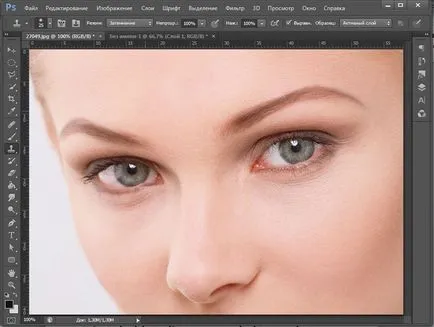
Fata din imagine, pe care am luat ca exemplu, nu este gene foarte expresive chiar și în formă pictată. Să vedem ce putem face.
Du-te la paleta Straturi «straturi» - F7.
Acum paleta doar un singur strat cu sursa.
Dubleaza layer - Ctrl + J, pentru a lucra cu o copie a fotografiei, fără a face modificări la original, mai târziu vom avea nevoie să fie comparat cu el rezultatul prelucrării.
Creați un nou layer gol - Ctrl + Shift + N (sau noul strat de sub stratul click paleta pe pictograma).
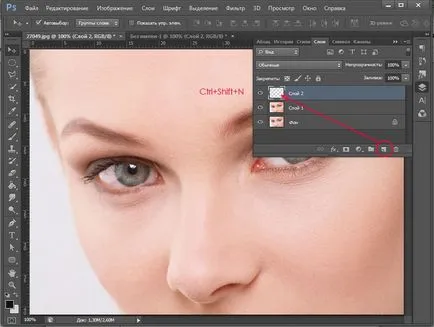
Pe bara de instrumente, selectați instrumentul Brush Brush Tool (B).
Se apropie imaginea, cu atât mai bine pentru a lucra cu ochii - «Ctrl +» (zoom out - «Ctrl-»).
Se incarca terminat perie cu cili. set. Cum se instalează perii în Photoshop, am spus deja în această lecție.
Pentru a face mai ușor pentru a vedea amprentele mâinilor, puse în afișajul setărilor de perii „miniaturi mari» (Miniatură mare). În acest scop, primele setări perie panoul, faceți clic pe săgeata mică neagră, și apoi pictograma roată din colțul din dreapta sus al ferestrei urmat.

Selectați amprenta periei care se potrivește cel mai bine nevoilor dumneavoastră.
Vreau să realizeze efectul de gene naturale, cerneala obișnuită a făcut-up. În primul rând, alege o perie pentru genele superioare.
Poate că peria ați ales nu este asociat, nu vă faceți griji, doar un singur unghi, atunci putem reflecta oglinda.
Pentru un aspect natural de lovituri de bici, țineți Alt și să ia o culoare de gene eșantion pipetă cu fotografia originală. Am luat o culoare maro # 2c191b inchis.
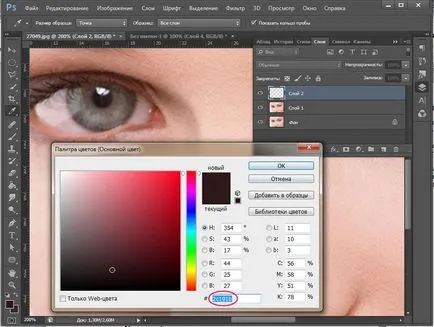
Dacă doriți să obțineți un efect mai puternic, puteți face o culoare mai închisă.
Odată ales însăși forma de cilia, personaliza dimensiunea perie la dimensiunea ochiului, este convenabil de a utiliza tastele hot „[“ - reduce diametrul periei și „]“ - crește.
Dacă direcția periei ușor coincide cu forma ochiului, nu contează - în viitor, vom putea transforma genele.
In plus fata perie la linia de creștere a genelor naturale și faceți clic.
Asta sa întâmplat cu mine.
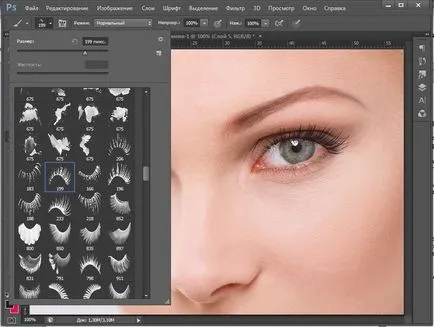
Rotim un pic gene, pentru a coincide cu forma ochiului - Ctrl + T (Free Transform). Cu instrument activ să apară marcaje pătrate în jurul imaginii.
In plus fata cursorul la unul dintre markerii de colț. Când cursorul se modifică într-o săgeată semicirculară față-verso, începe să se rotească imaginea.
Puteți ajusta, de asemenea, dimensiunea imaginii, prin mutarea markeri laterale. Pentru a menține raportul de aspect în procesul de transformare, mențineți apăsată tasta Shift.
După ajustarea pe deplin forma cili și direcția, apăsați Enter, pentru a aplica transformarea.
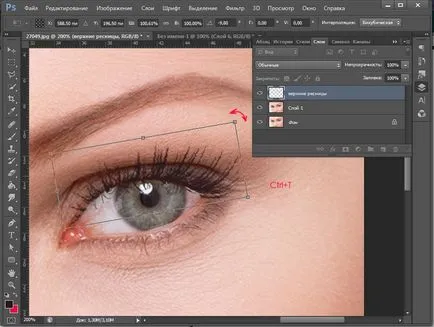
Ia Eraser Tool Eraser (E), șterge genele suplimentare, dacă este necesar.
Un ochi este gata. Faceți o secundă. Deoarece peria de abur pentru ochiul stâng din set nu, vom lucra cu un duplicat al genelor pentru primul ochi.
Creați o copie a stratului superior - Ctrl + J.
Transformă stratul - + T Ctrl, faceți clic dreapta, alegeți „Flip Orizontal» (Flip orizontală) în meniul vertical.
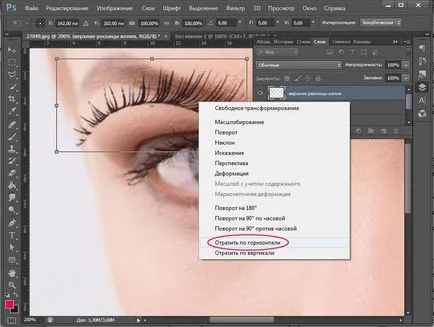
Nu se aplică până la transformarea, doar roti imaginea și personaliza dimensiunea, apoi apăsați pe Enter, pentru a aplica transformarea.

Trebuie înțeles faptul că, la fiecare transformare calitatea inițială a obiectului editat sa deteriorat, astfel că este mai bine să se aplice toate schimbările într-o singură transformare.
Acum, selectați stratul superior, și apăsați pe Ctrl + E (combinația de taste de contopeste curent cu stratul inferior) pentru a fuziona două straturi cu genele de sus într-o singură.
Pentru a căuta rezultat mai natural, am redus opacitate (Opacity) straturi totale cu genele la 70% din straturile superioare ale paletei.

Creați un nou layer - Ctrl + Shift + N.
Într-un mod similar trage genele inferioare: selectați o imprimare corespunzătoare, vom selecta dimensiunea pensulei folosind „[“ și „]“ transformarea imaginii Ctrl + T.
Realizarea duplicat strat - Ctrl + J, reflecta imaginea pe orizontală Ctrl + T - dreapta „Flip Orizontal» (Flip orizontal) .I personaliza dimensiunea.
Pentru genele inferioare, am coborât opacitatea și mai mult, până la 60%.
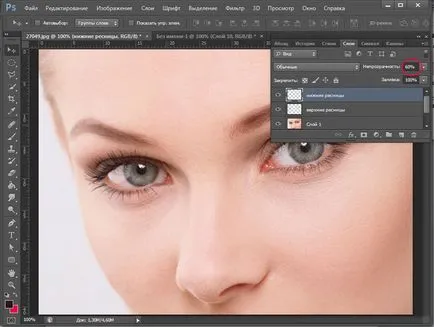
Paleta acum există doar două straturi: sursa și rezultatul prelucrării. Deconectați vizibilitatea stratului superior, făcând clic pe pictograma de ochi în fața miniatura stratului, pentru a compara imaginea rezultată cu originalul.
Aici este rezultatul meu:
In acest tutorial, am căutat pentru începători cum să facă genelor în Photoshop folosind perii gata. Sper că ai învățat ceva nou și util pentru tine.